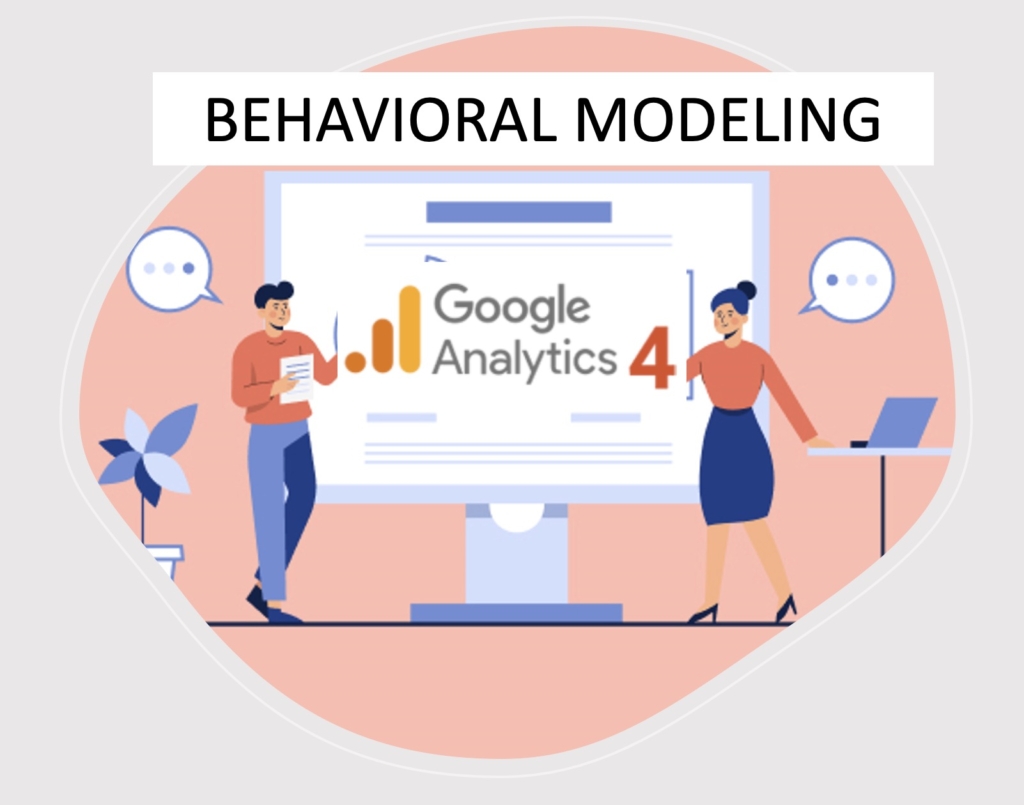
Finalmente è in rollout su tutti gli account di Google Analytics 4: di cosa sto parlando? Del Behavioral Modeling generato grazie alla Google Consent Mode.
Con l’implementazione della nuova regolamentazione del Garante Privacy (deadline 10 gennaio 2022) molti brand si sono ritrovati una maggior “perdita” di dati, soprattutto lato mobile, riconducibile all’accettazione esplicita del tracking da parte degli utenti.
Per cercare di bypassare questa perdita Google ha creato la Google Consent Mode che trova uno dei suoi massimi applicativi proprio con GA4, soprattutto in termini di behavioral modeling. Il modeling viene quindi applicato agli utenti che rifiutano il tracciamento di analytics e si basa su comportamento degli utenti simili che invece hanno accettato il tracking.
Il Machine Learning sottinteso al Behavioral Modeling stima i dati in base a metriche relative a utenti e sessioni (es. daily active users) che potrebbero non essere rilevabili quando cookie o user_id non sono disponibili.
Prima di passare a come funziona e dove trovarlo in GA4, dobbiamo distinguere i dati tra Modeled e Osservati.
Modeled Data Vs Dati Osservati
I dati osservabili non sono nient’altro che i dati generati dagli utenti, su piattaforma web o app, che accettano di essere tracciati: stiamo parlando quindi di cookie o ID utente o IDFA.
Modeled Data invece sono i dati che vengono generati tramite machine learning per stimare il comportamento degli utenti in base al bucket di utenti simili che che invece hanno accettato il tracking.
Modeled Data: come vengono calcolati
In Google Analytics 4 il machine learning che genera i modeled data si compone di tre macro aspetti:
- Accuratezza: tramite Hodlback Validation GA4 mantiene l’accuratezza dei dati. In altri termini i dati stimati vengono confrontati con una parte dei dati utenti osservati e utilizzati dal modello per verificarne la validità e accuratezza.
- Affidabilità: per attivare il behavior modeling devono essere soddisfatti determinati prerequisiti (vedi paragrafo dedicato). Se non c’è abbastanza traffico utile al modello, il modeling non viene attivato.
- Separazione: l’algoritmo di modellazione viene applicato separatamente ai dati osservati.
Come appare il behavioral modeling in GA4
Per prima cosa, l’Admin della property di GA4 potrà gestire il modeling attraverso il Report Identity: sarà quindi possibile scegliere tra UserID > Google Signals > ID device > Modeled.
Secondo elemento, i dati modellati saranno visibili all’interno dei report tramite una finestra simile alla seguente:
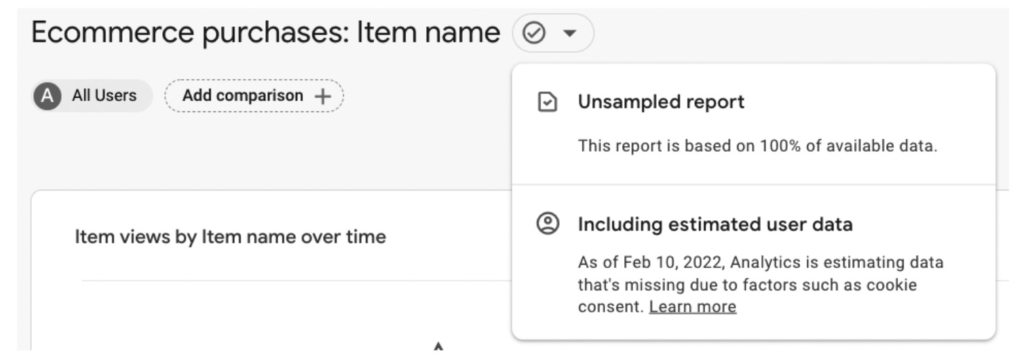
Saranno presenti più tipologie di messaggio, di seguito vengono riportate due tabelle con i possibili messaggi e dove incontrali.
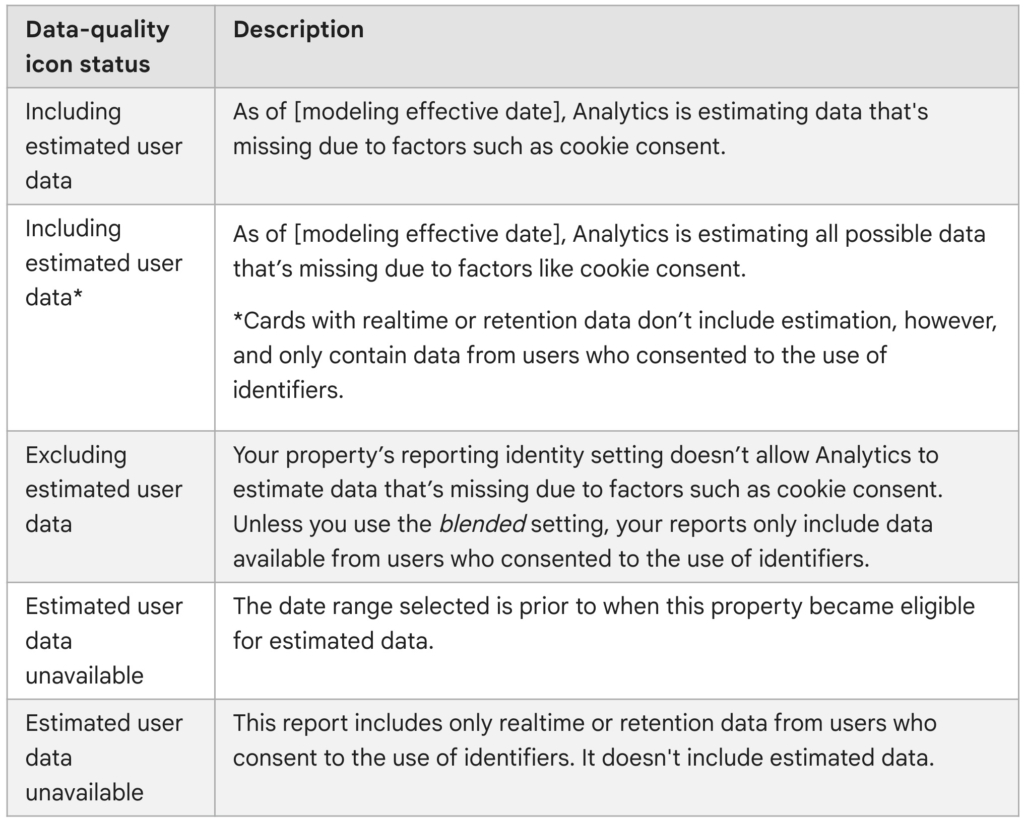
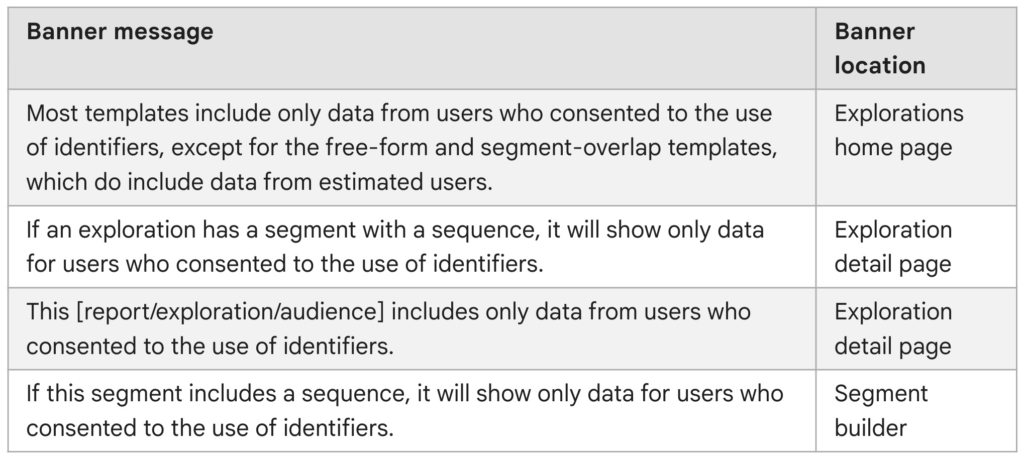
Prerequisiti per attivare il Behavioral Modeling in GA4
Come prima cosa, ovviamente, è necessario settare e attivare correttamente la Google Consent Mode; successivamente devono essere rispettati i seguenti requisiti:
- Registrare almeno 1.000 eventi giornalieri con analytics_storage=’denied’ per almeno 7 giorni.
- Registrare almeno 1.000 utenti giornalieri che inviano eventi con analytics_storage=’granted’ per almeno 7 dei 28 giorni precedenti.
Limitazioni
Sono presenti delle limitazioni al behavioral modeling, in particolare non si applicano a:
- Audiences
- Realtime reports e cards con dati real time
- Explorations ad eccezione del free-form
- Segments
- Predictive Metrics
- Data export
Attivare il Behavioral Modeling per il tuo Business
Se vuoi capire come poter attivare il Behavioral Modeling in GA4 ma non sai come fare oppure non hai ancora settato la consent mode correttamente o vuoi maggiori informazioni, inviaci un messaggio: risponderemo entro 24 ore!


Leave a reply